Perbaiki Kesalahan DHCP di Kindle Fire HDX
Kiat & Trik Android / / August 05, 2021
Dalam posting ini, kita akan berbicara tentang bagaimana Anda akan memperbaiki kesalahan DHPC pada Kindle Fire HDX. Khususnya, Fire HDX sebelumnya dikenal sebagai Kindle Fire HDX. Saat itu, itu adalah model kelas atas dari lini membaca buku populer tablet dari Amazon. Namun, kami telah menemukan beberapa keluhan pengguna tentang kesalahan DHPC di Kindle Fire HDX. Kesalahan ini terutama terjadi karena konfigurasi router yang salah atau tidak benar. Selain itu, pengguna telah melaporkan bahwa karena masalah ini mereka mengalami masalah saat menghubungkan Kindle Fire HDX mereka ke WiFi rumah mereka.
Untungnya, panduan ini akan menunjukkan kepada Anda solusi potensial yang dapat Anda ikuti untuk memperbaiki kesalahan DHPC ini di Kindle Fire HDX. Selain itu, untuk beberapa pembaruan baru telah memicu masalah ini. Pengguna mendapatkan pesan kesalahan seperti "Kesalahan DHCP-Tidak dapat terhubung ke internet". Dan jika Anda juga menderita kesalahan DHPC yang sama di Fire HDX, maka Anda berada di tempat yang tepat. Jadi, dengan itu, mari kita lihat semua solusi atau perbaikan yang dapat Anda ikuti untuk memperbaiki kesalahan ini.

Daftar Isi
-
1 Bagaimana Cara Memperbaiki Kesalahan DHPC pada Kindle Fire HDX?
- 1.1 Ubah DNS menjadi Statis
- 1.2 Lupakan Jaringan WiFi
- 1.3 Perbarui Kindle Fire
- 2 Bungkus!
Bagaimana Cara Memperbaiki Kesalahan DHPC pada Kindle Fire HDX?
Berikut langkah-langkah dan metode yang telah terbukti membantu dalam memperbaiki kesalahan DHPC ini pada Kindle Fire HDX. Jika satu metode tidak berhasil untuk Anda, maka Anda dapat mengikuti alternatif lain yang disebutkan di posting ini.
Ubah DNS menjadi Statis
Salah satu alasan utama kesalahan DHPC ini muncul di Kindle Fire HDX Anda mungkin karena fakta bahwa perangkat Anda tidak dapat memperoleh DNS atau jaringan yang tepat. Untuk alasan ini, Anda mungkin ingin mengatur jenis IP atau DNS Anda menjadi statis.
- Buka Pengaturan.
- Pilih Nirkabel.
- Kemudian Anda perlu menekan dan menahan SSID jaringan atau koneksi WiFi.
- Ketuk Pengaturan lanjutan.
- Klik Tunjukkan lanjutan pilihan.
- Setelah itu ubah pengaturan IP menjadi Statis.
- Gunakan DNS Publik Google yang disediakan di bawah ini:
DNS 1. 8.8.8.8
DNS 2. 8.8.4.4
Atau
DNS 1. 185.37.37.37
DNS 2. 185.37.37.39 - Ketuk Menyimpan untuk menjaga perubahan.
Setelah Anda melakukan langkah-langkah yang disebutkan di atas, pastikan untuk memulai ulang perangkat Anda. Dan coba sambungkan ke jaringan WiFi yang sama dan lihat apakah itu menyelesaikan kesalahan DHPC pada Kindle.
Lupakan Jaringan WiFi
- Buka Pengaturan.
- Ketuk Pengaturan WiFi.
- Ketuk dan tahan jaringan WiFi yang mengalami masalah.
- Pilih Lupa pilihan.
- Pindai dan sambungkan kembali ke WiFi yang sama dan lihat apakah ini membantu.
Perbarui Kindle Fire
- Pergilah ke Pengaturan.
- Ketuk Opsi Perangkat.
- Lalu ketuk Pembaruan sistem.
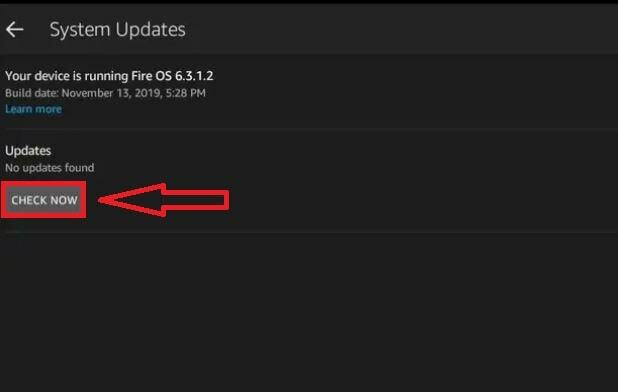
- Anda perlu menekan Cek sekarang untuk membiarkan Kindle mencari pembaruan terkini.
- Jika ada pembaruan baru yang tersedia, ketuk untuk menginstal.
- Itu dia!
Bungkus!
Jadi, begitulah dari sisi saya di posting ini. Perhatikan bahwa bagi banyak pengguna, perubahan jenis IP atau DNS menjadi statis telah berhasil. Anda juga dapat melanjutkan dan mencoba metode itu dan melihat apakah itu juga membantu Anda atau tidak. Anda juga dapat memberi tahu kami metode lain yang telah berhasil untuk Anda.
Jika Anda menyukai konten ini dan ingin membaca lebih banyak konten, untuk liputan yang lebih mengagumkan, Anda dapat mengunjungi situs kami Panduan Windows, Panduan Game, Panduan Media Sosial, iPhone, dan Panduan Android untuk membaca lebih lanjut. Pastikan untuk berlangganan kami Saluran Youtube untuk video keren yang terkait dengan Android, iOS, dan Game. Jadi, sampai postingan selanjutnya… Cheers!
Pekerjaan saya telah diterbitkan di Android Authority, Android Police, Android Central, BGR, Gadgets360, GSMArena, dan banyak lagi. Six Sigma dan Pemasar Digital Tersertifikasi Google yang suka bermain gitar, bepergian, dan menyesap kopi. Pengusaha dan Blogger.



